パワーポイントで処理されるオブジェクトは何ですか?
パワーポイントで処理する対象は「電子プレゼンテーション」です。 Powerpoint はプレゼンテーション ソフトウェアであり、プレゼンテーションを作成するだけでなく、対面会議やインターネット上でのリモート会議を開催したり、オンラインで聴衆にプレゼンテーションを見せたりすることもできます。
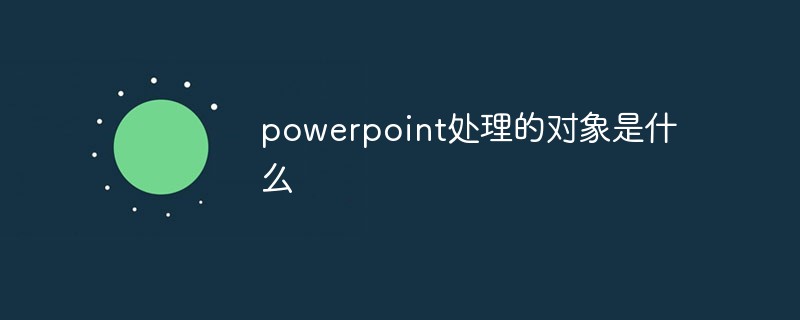
このチュートリアルの動作環境: Windows 7 システム、Microsoft Office PowerPoint 2016 バージョン、Dell G3 コンピューター。
パワーポイントで処理する対象は「電子プレゼンテーション」です。
PowerPoint は、Microsoft Corporation のプレゼンテーション ソフトウェアを指します。ユーザーは、プロジェクターやコンピュータ上でプレゼンテーションを実行したり、プレゼンテーションを印刷してフィルム化し、より幅広い分野で活用することができます。
Microsoft Office PowerPoint を使用すると、プレゼンテーションを作成できるだけでなく、対面会議やインターネット上でのリモート会議を開催したり、オンラインで聴衆にプレゼンテーションを見せたりすることもできます。
プレゼンテーションとは、静的ファイルを閲覧用の動的ファイルに変換し、複雑な問題を理解しやすくし、より鮮明にし、より印象的なスライドショーを残すことを指します。プレゼンテーションの各ページはスライドと呼ばれます。
プレゼンテーションの形式の接尾辞は、ppt、pptx です。または、pdf、画像形式、ビデオ形式などとして保存することもできます。
プレゼンテーション ファイルの完全なセットには、通常、オープニング アニメーション、PPT カバー、序文、目次、トランジション ページ、チャート ページ、写真ページ、テキスト ページ、裏表紙、エンディング アニメーションなどが含まれます。
プレゼンテーションは、仕事の報告、企業の広報、製品のプロモーション、結婚のお祝い、プロジェクトの入札、経営コンサルティングなどの分野で、人々の仕事と生活の重要な部分になりつつあります。
関連知識の詳細については、FAQ 列をご覧ください。
以上がパワーポイントで処理されるオブジェクトは何ですか?の詳細内容です。詳細については、PHP 中国語 Web サイトの他の関連記事を参照してください。

ホットAIツール

Undresser.AI Undress
リアルなヌード写真を作成する AI 搭載アプリ

AI Clothes Remover
写真から衣服を削除するオンライン AI ツール。

Undress AI Tool
脱衣画像を無料で

Clothoff.io
AI衣類リムーバー

AI Hentai Generator
AIヘンタイを無料で生成します。

人気の記事

ホットツール

メモ帳++7.3.1
使いやすく無料のコードエディター

SublimeText3 中国語版
中国語版、とても使いやすい

ゼンドスタジオ 13.0.1
強力な PHP 統合開発環境

ドリームウィーバー CS6
ビジュアル Web 開発ツール

SublimeText3 Mac版
神レベルのコード編集ソフト(SublimeText3)

ホットトピック
 7448
7448
 15
15
 1374
1374
 52
52
 76
76
 11
11
 14
14
 6
6
 PowerPoint で画像をぼかす方法
Apr 14, 2023 pm 12:13 PM
PowerPoint で画像をぼかす方法
Apr 14, 2023 pm 12:13 PM
PowerPoint で画像の一部をぼかす方法 PowerPoint プレゼンテーションで画像の一部をぼかすことができる公式ツールはありません。代わりに、形状とその他の機能を組み合わせてこれを行います。 PowerPoint で画像の一部をぼかすには: PowerPoint プレゼンテーションを開きます。 [挿入] > [図形] を押して、画像を覆う適切な図形を選択します。スライド上に画像を描画し、ぼかしたい画像の領域の上に配置します。カスタム形状をデザインしたい場合
 PowerPoint でテキストを強調表示する方法
Apr 19, 2023 pm 12:04 PM
PowerPoint でテキストを強調表示する方法
Apr 19, 2023 pm 12:04 PM
PowerPoint 2019 または 365 でテキストを強調表示する方法 PowerPoint 2019 を使用している場合、または Microsoft 365 サブスクリプションを持っている場合、テキストをすばやく簡単に強調表示できます。 PowerPoint でテキストを強調表示するには、主に 2 つの方法があります。 PowerPoint で選択したテキストを強調表示する方法 1 つ目の方法は、効果を適用する前に強調表示するテキストを選択することです。 PowerPoint で選択したテキストを強調表示するには: ハイライトするテキストをクリックしてドラッグします。 [ホーム] タブで、[テキスト ハイライト カラー] ツールの横にある下矢印をクリックします。選択したハイライトの色をクリックします
 Powerpointでマクロを段階的に作成する方法
May 13, 2023 pm 02:13 PM
Powerpointでマクロを段階的に作成する方法
May 13, 2023 pm 02:13 PM
マクロは、ユーザーが作成し、マクロ名で保存した一連の命令です。プレゼンテーションでマクロ名が呼び出されると、そのマクロ名で定義された一連の命令が自動的に実行されます。マクロは、必要に応じて PowerPoint プレゼンテーションに埋め込まれます。 PowerPoint では VBA を使用してマクロ コードを記述することができます。これは、独自のデザインを作成して再利用するのに役立ちます。マクロは、他の Microsoft Office アプリケーションでも作成できます。 PowerPoint で簡単なマクロを作成する方法を見てみましょう。マクロ作成の手順はステップ 1 です。パワーポイントを開きます。左下隅の検索スペースに「PowerPoint」と入力します。ワンクリックでPoを開くことができます
 PowerPointアプリケーションで画像の一部をぼかす方法
Apr 14, 2023 pm 07:19 PM
PowerPointアプリケーションで画像の一部をぼかす方法
Apr 14, 2023 pm 07:19 PM
史上最高の PowerPoint アプリを使用してプレゼンテーションを行う場合、プレゼンテーションに関連する画像を追加すると、聴衆はテキストや段落だけでなく、トピックや内容を理解しやすくなります。場合によっては、画像には視聴者に見せるのが安全ではないと考えられる非常にデリケートな内容が含まれていることがあります。したがって、画像の特定の部分をぼかすのが標準的な方法です。ただし、PowerPoint アプリケーションで画像の一部をぼかすことは、直接的な方法では簡単に行うことができません。この投稿では、以下に示すいくつかの手順を使用して、PowerPoint アプリケーションで画像の特定の部分をぼかすことができる簡単な方法を示しました。 PowerPoint アプリケーションで画像をぼかす方法
 プレゼンテーションの基本的な構成要素は何ですか?
Aug 21, 2023 pm 04:41 PM
プレゼンテーションの基本的な構成要素は何ですか?
Aug 21, 2023 pm 04:41 PM
プレゼンテーションの基本的な構成要素には、タイトル、導入部、本文、イラスト、結論、要約、質問セクションが含まれます。詳細な導入: 1. タイトル. プレゼンテーションのタイトルは、聴衆の注意を引くためにスピーチのテーマまたは内容を簡潔に要約する必要があります; 2. 導入. 導入部分は、聴衆を呼び起こすためにスピーチの背景、目的、重要性を紹介するために使用されます。聴衆の興味を引き、後続のコンテンツへの道を開く 3. 本文 主要部分は、スピーチの主な内容と議論を含むプレゼンテーションの中核です。主要部分は、スピーチの論理的順序に従って編成できます。スピーチ; 4. 例など
 パワーポイントの主な機能は何ですか
Sep 14, 2022 pm 03:54 PM
パワーポイントの主な機能は何ですか
Sep 14, 2022 pm 03:54 PM
Powerpoint の主な機能はプレゼンテーションを作成することですが、ユーザーはプロジェクターやコンピュータでプレゼンテーションを作成したり、プレゼンテーションを印刷したりすることもできます。PPT は、作業報告書、企業広報、製品プロモーション、結婚祝い、プロジェクト入札、経営コンサルティングなどに適しています。教育・研修などの分野で活躍し、フォトアルバム作成、文書結合、アプリケーションマスターボード、画像移動、アニメーション制御などの機能を備えています。
 PowerPoint の図形に画像を挿入する方法
Apr 17, 2023 pm 02:28 PM
PowerPoint の図形に画像を挿入する方法
Apr 17, 2023 pm 02:28 PM
PowerPoint の図形に画像を挿入する方法 図形への画像の挿入は、プレゼンテーション内で目立つ視覚要素を作成するのに役立ちます。矢印、ハート、十字架などの形状が考えられますが、これらの形状にはそれぞれ目的や感情があり、イメージにパンチを加えるのに役立ちます。 PowerPoint の図形に画像を挿入する方法がわからない場合は、次の手順に従ってください。 PowerPoint プレゼンテーションを開きます。リボンの「挿入」タブをクリックします。図形をクリックします。希望の形状を選択し、スライド上に描画します。次に、描画した図形を選択し、リボン バーの [図形の書式設定] タブを選択します。形状の塗りつぶしをクリックします。図形からドロップダウン メニューを塗りつぶす
 PowerPoint でスライドの背景を設定するための塗りつぶし効果オプションに含まれるもの
Jul 27, 2021 pm 02:04 PM
PowerPoint でスライドの背景を設定するための塗りつぶし効果オプションに含まれるもの
Jul 27, 2021 pm 02:04 PM
PowerPoint でスライドの背景を設定するための塗りつぶし効果オプションには、グラデーション、テクスチャ、パターン、画像が含まれます。スライドの背景を設定する方法は、「背景の書式設定」を選択するか、「デザイン」タブをクリックして背景を設定します。



